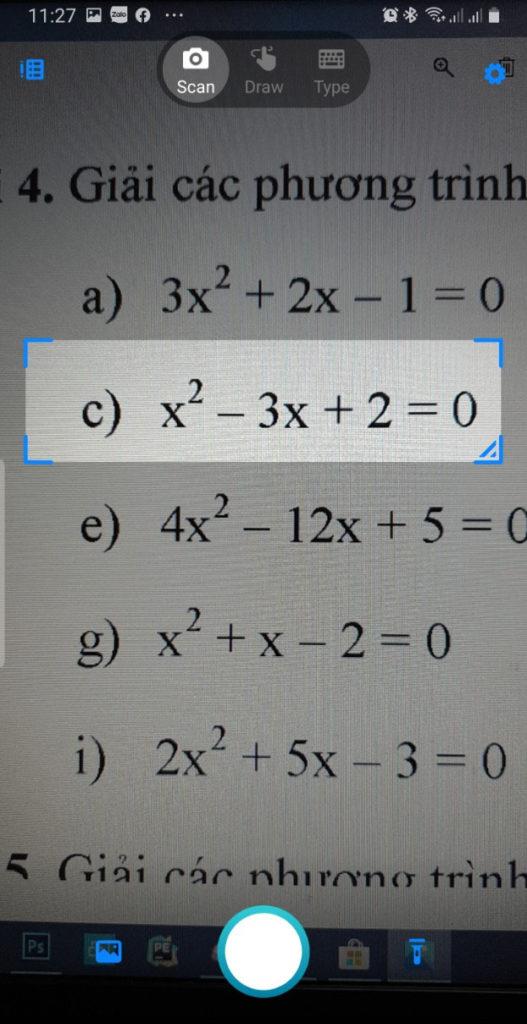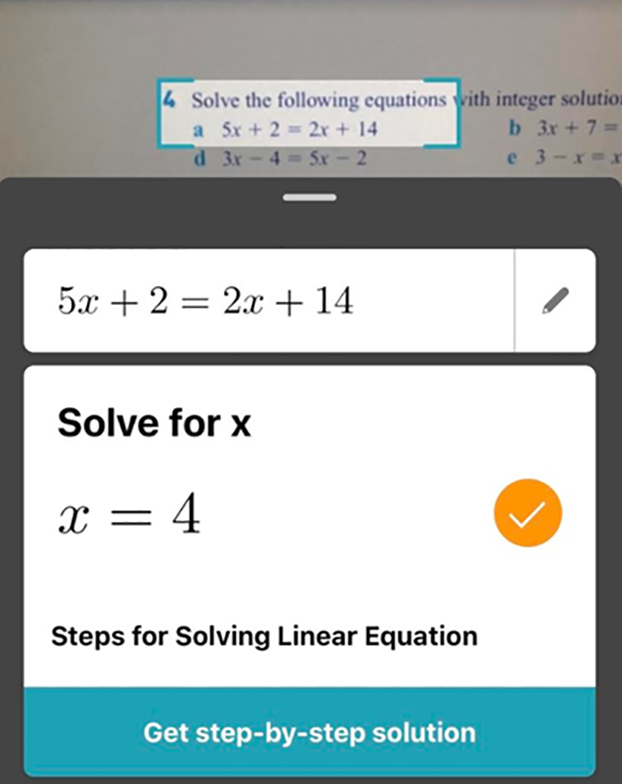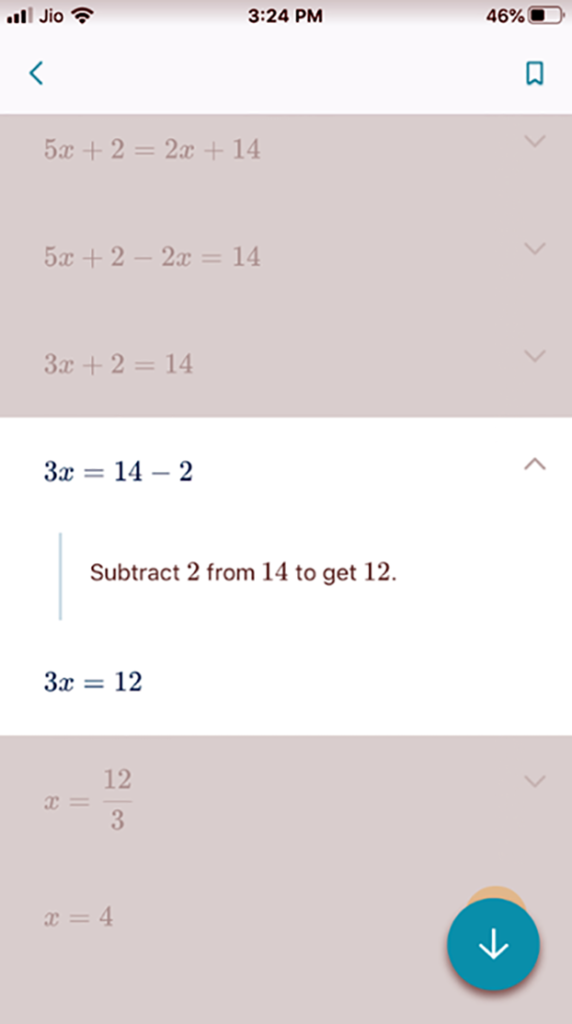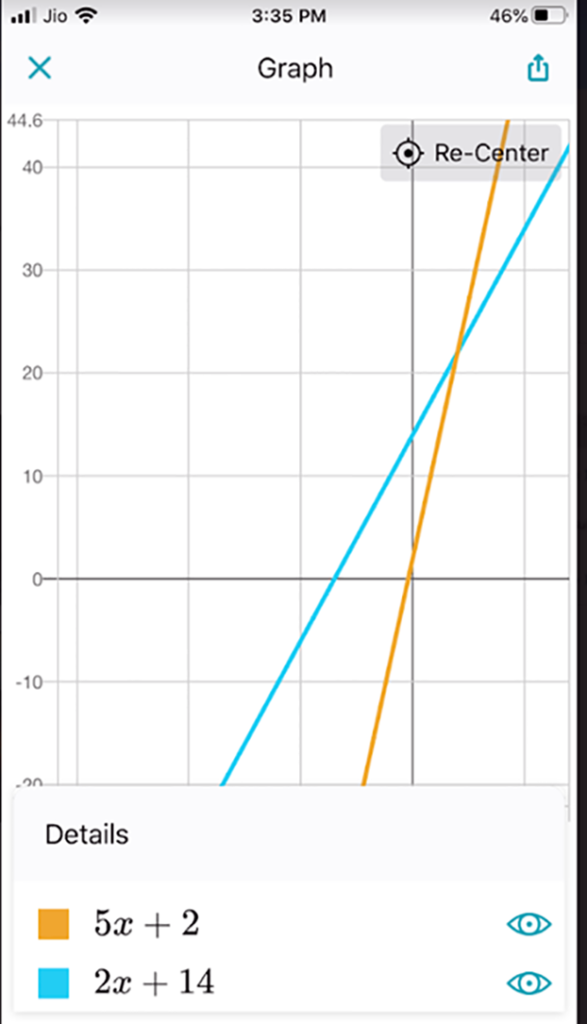Con il potente supporto dello strumento Microsoft Math Solver, l'apprendimento della matematica diventerà più facile che mai. Non solo supporta gli studenti, ma supporta anche gli insegnanti nel loro processo di insegnamento. Microsoft Math Solver supporta molti tipi di matematica.

Utilizzo dell'app Microsoft Math Solver
L'app Microsoft Math Solver offre soluzioni per tutte le espressioni matematiche, da semplici equazioni aritmetiche o integrazioni più complesse. Questa applicazione utilizza l'intelligenza artificiale (AI) per riconoscere l'input dell'utente e fornire soluzioni.
Processo di implementazione di Microsoft Math Solver
- Scatta una foto del tuo problema di matematica
- Scansiona l'equazione sull'immagine per identificare il problema
- Controllare la soluzione passo dopo passo
L'applicazione Microsoft Math Solver supporta molte lingue diverse. Inoltre, supporta anche gli utenti in modalità Darkmode come su Iphone
1] Scatta una foto
Scatta una foto della domanda o del problema per cui stai cercando aiuto da Math Solver. L'applicazione chiederà il permesso di utilizzare la fotocamera per elaborare le immagini scattate e fornire i risultati della ricerca.
2] Scansiona le equazioni per identificare le operazioni matematiche
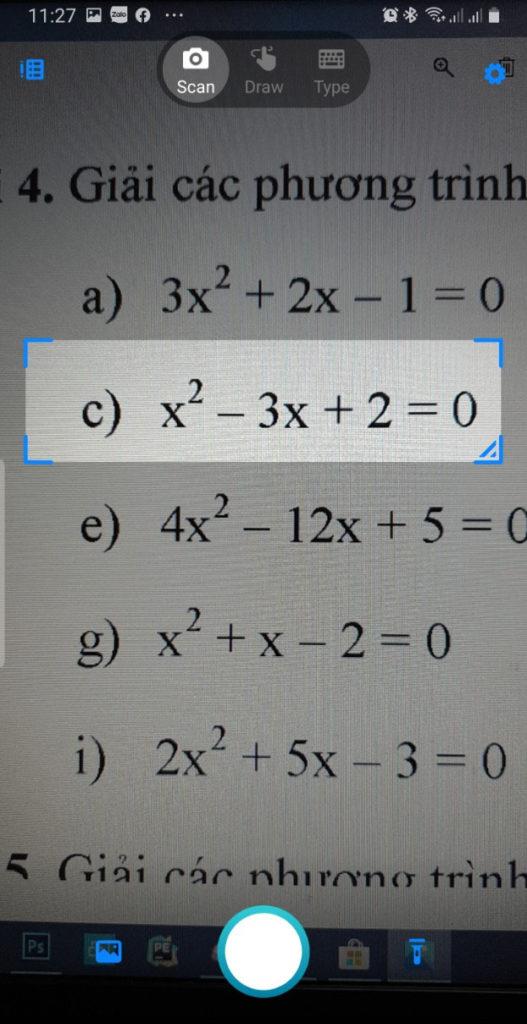
Quando scatti una foto, vedrai un pulsante Scan (mostrato come l'icona di una fotocamera) nella parte superiore dello schermo del tuo smartphone. Ciò consente di selezionare l'area desiderata. Puoi regolare le dimensioni della scatola trascinandone gli angoli.
Quando si preme il pulsante Scan, dopo aver completato l'applicazione verranno restituiti i risultati.
3] Controllare la soluzione passo dopo passo
Se vuoi controllare la soluzione passo passo dell'equazione, tocca il pulsante.
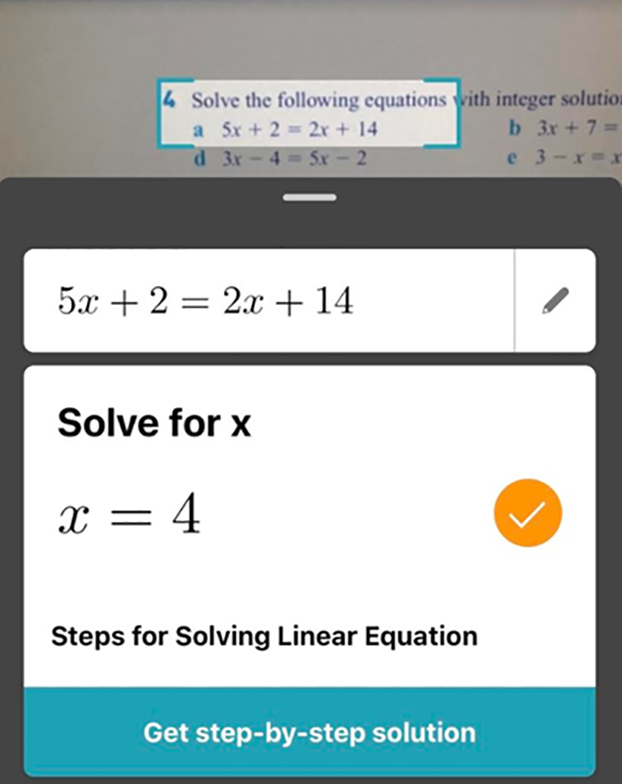
Ora, procedi in sequenza facendo clic sulla freccia in basso di ogni passaggio.
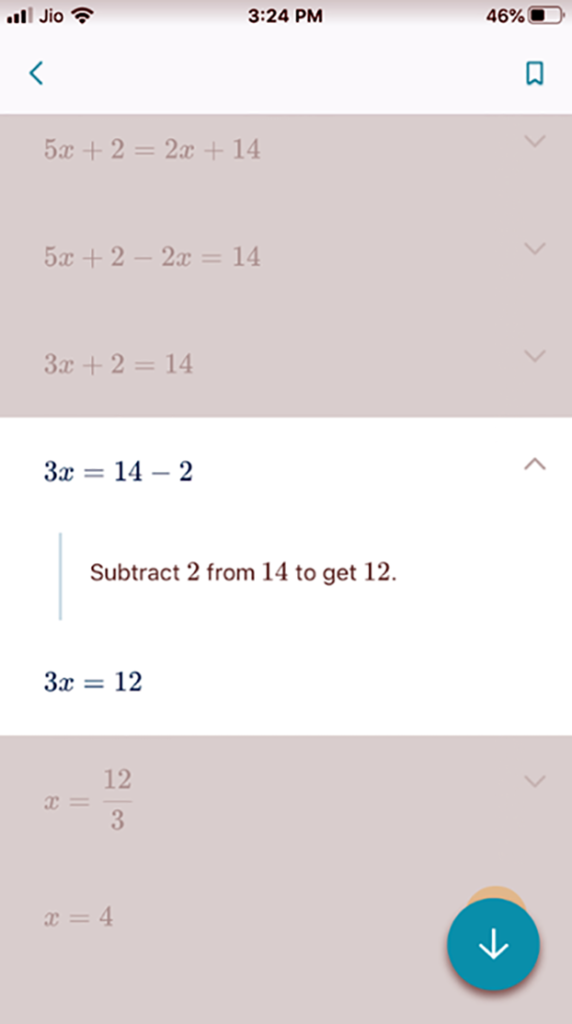
Oltre a risolvere i problemi, puoi ottenere definizioni per concetti matematici.
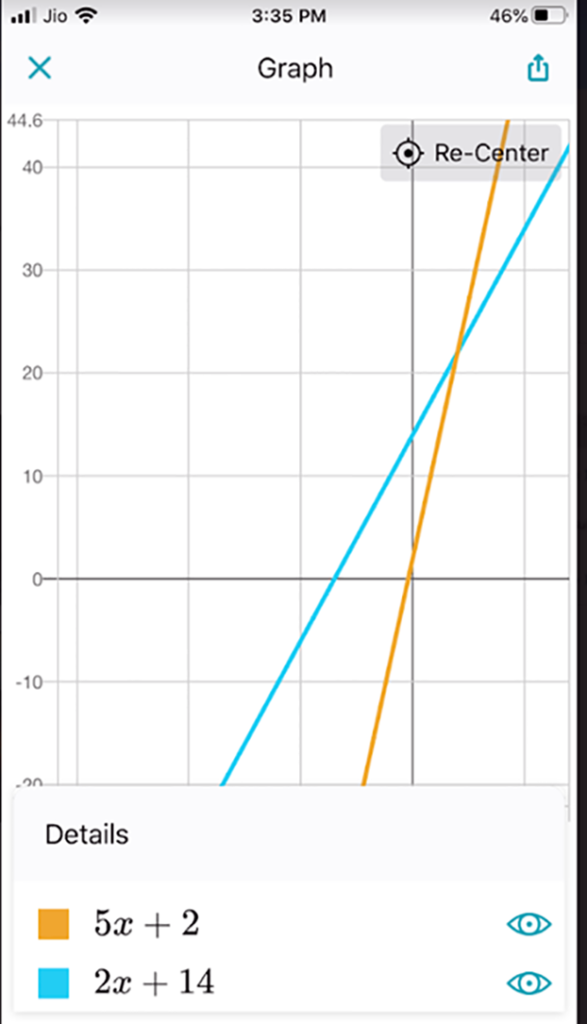
Se necessario, puoi immediatamente rappresentare graficamente l'equazione risolta per visualizzarne la funzione e comprendere le relazioni tra le variabili.
C'è anche una sezione Video dedicata per aiutarti a trovare altri materiali di apprendimento, come fogli di lavoro correlati e tutorial video.
Puoi anche digitare o scrivere i tuoi problemi di matematica sullo schermo del tuo smartphone o tablet come faresti su carta. Microsoft Math solver ti aiuta facilmente a convertire quei disegni in operazioni matematiche e produrre i risultati.
Puoi scaricare le app iOS e Android di Microsoft Math Solver da Microsoft.com
Ti auguro ore di matematica interessanti con Microsoft Math Solver.